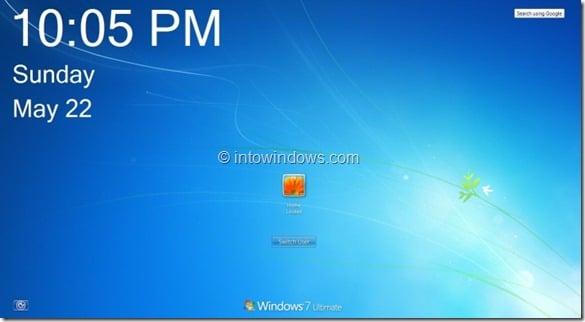Вы, вероятно, уже опробовали одну из общедоступных предварительных сборок или хотя бы видели изображения будущей операционной системы Windows 8. Новейшая версия не только содержит множество новых функций, но и включает в себя серьезные изменения пользовательского интерфейса.
В тот момент, когда вы включаете компьютер с Windows 8, вы увидите новый анимированный экран загрузки, новый экран блокировки через несколько секунд, экран входа в систему, на котором вам нужно ввести пароль своей учетной записи, и, наконец, много обсуждаемую Стартовый экран.
Экран блокировки в Windows 8 – концепция, впервые представленная в мобильных операционных системах. Он не только отображает дату и время, но также показывает уведомления от приложений с современным пользовательским интерфейсом, количество новых писем в вашем почтовом ящике, состояние аккумулятора и сетевого подключения и многое другое..
Хотя невозможно разместить приложения с современным пользовательским интерфейсом и уведомления приложений на экране входа в Windows 7, вы можете получить дату и часы в стиле Windows 8 на экране входа в систему с помощью сторонних инструментов.
Ранее на прошлой неделе мы писали о бесплатном инструменте, позволяющем получить совершенно новую дату и часы на экране входа в Windows 8 и при входе в Windows 7. Сегодня мы хотим поделиться еще одной похожей утилитой, которая добавляет дату и часы в Экран входа в Windows 7 .
Участник Deviantart создал утилиту 8 Clock and Date для Windows 7, позволяющую использовать функции входа в Windows 8 и в текущей версии Windows. Также включен файл readme, чтобы вы могли легко установить и использовать новую функцию в Windows 7.
Как его использовать:
Шаг 1. Загрузите и извлеките содержимое файла RAR на рабочий стол.
Шаг 2. Запустите установщик Windows7ClockDate (.exe), чтобы установить дату и часы.
Шаг 3. Теперь перезагрузите компьютер и нажмите кнопку специальных возможностей на экране входа в систему, чтобы увидеть дату и часы в левом верхнем углу экрана входа в систему. А если вы хотите использовать исходный фон экрана блокировки Windows 8 в качестве фона экрана входа в систему, загрузите фон экрана блокировки Windows 8 для Windows 7, а затем следуйте нашим инструкциям Как изменить фон экрана входа в Windows 7 .
Обратите внимание, что этот инструмент может не работать в 64-разрядной версии Windows 7. Мы также рекомендуем создать точка восстановления системы или резервное копирование образа системы , прежде чем использовать эту утилиту.
Загрузить экран входа в систему в стиле Windows 8, дату и часы